Egyéni mezők hozzáadása a WooCommerce termékoldalakhoz
Egyéni mezők hozzáadásának módját keresi a WooCommerce termékoldalakhoz?
Az egyéni mezők hozzáadása a WooCommerce termékoldalakhoz mindössze néhány pillanatot vesz igénybe a WooCommerce-ben, akár részletes specifikációkat szeretne hozzáadni egy WooCommerce termékoldalon, akár alternatív termékváltozatokat szeretne megjeleníteni egy gombnyomással.
Ezután a WooCommerce műszerfalának minden részét testreszabhatja, és gyorsan beépítheti a webhely olyan információit, amelyekhez általában kézi adatbevitelre lenne szükség.
Ebben a cikkben lépésről lépésre megmutatjuk, hogyan adhatsz hozzá egyéni mezőket a WooCommerce termékekhez az ingyenes Advanced Custom Fields plugin (ACF) segítségével.
Példák az egyéni mezők használatára a WooCommerce-ben
Mikor lehetnek hasznosak az egyéni mezők a WooCommerce-ben?
- Kiegészítő termékinformációk hozzáadásához olyan dolgokhoz, mint például a számítógépek, ahol olyan technikai specifikációkat mutatna, mint a RAM és a feldolgozási teljesítmény.
- Promóciós üzenetek, amelyeket gyorsan megváltoztathatsz valami másra.
- Egyedi médiaelemek, amelyeket nem lehet beilleszteni a WooCommerce szabványos funkcióival, például egy extra videó.
- Dátumok és időpontok, amikor visszaszámlálás, aukció vagy megjelenési dátum van egy termékhez.
- Extra termékopciók, a változatokon kívül, amelyeket a vásárlók átnézhetnek.
- Kezdések egy termék használatára vonatkozó részletes használati utasítások magyarázatához.
- Add-on ajánlatok, ahol a felhasználó több olyan upsell ajánlatot kap, amelyek kiegészítik az aktuális terméket. Ilyen például az elektronikus fogkefékhez való kefemelléklet vagy a különböző charmok egy karkötőhöz.
- Minden olyan szokatlan vagy extra adat, amelyet szeretne beépíteni egy termékoldalra, amelyet vagy nem támogat a WooCommerce, vagy könnyebben kitölthető egyéni mezőkkel.
Hogyan adjunk hozzá egyéni mezőket a WooCommerce termékoldalakhoz
Ebben a példában egy laptopokat árusító számítógépes boltot fogunk bemutatni. Jelentős időt venne igénybe, ha minden új laptophoz be kellene írni a számítógép specifikációit, ezért ehelyett mezőkkel választjuk ki ezeket a specifikációkat az általunk értékesített számítógépek típusai alapján.
Az egyéni mezők hozzáadásához a WooCommerce termékekhez az ingyenes Advanced Custom Fields bővítményt kell telepítenie a WordPress webhelyére. Ezután itt van, hogyan kell beállítani…
Íme, hogyan lehet lépésről lépésre egyéni mezőket hozzáadni a WooCommerce termékoldalakhoz:
- Új mezőcsoport létrehozása
- Egyéni mező(k) hozzáadása
- Kiegészítő mezőcsoport-beállítások konfigurálása
- Információk hozzáadása a termékekhez
- Egyéni mezőinformációk megjelenítése a front-enden
Új mezőcsoport létrehozása
A WordPress műszerfalán lépjen az új Egyéni mezők fülre. Ezután kattintson a Mezőcsoportok mellett az Új hozzáadása gombra.

Nevezze el a mezőcsoportot. Például “Számítógépes mezők”. A mezőcsoport olyan mezők gyűjteménye, amelyek egy termékhez vagy a webhely egy részéhez tartoznak, például a specifikációk listája, amelyet az összes laptop termékoldalán meg szeretne jeleníteni.
Adja hozzá az egyéni mező(ke)t
Kattintson a Mező hozzáadása gombra egy mező hozzáadásához a csoporthoz.

Hozzon létre egy:
- Mező címkéje – elsősorban a saját hivatkozásához.
- Mező neve – a saját egyéni kódjában, vagy esetünkben rövidkódjában elhelyezendő betűként szolgál. Ezt meghagyhatod az alapértelmezettnek, amit a plugin generál.
- Field Type – a formátum, amit létrehozol az adott mezőhöz. Olyan lehetőségek közül választhatsz, mint dátumválasztó, jelölőnégyzet, legördülő lista és rádiógomb.
Ezeken kívül érdemes néhány utasítást is elhelyezned magad vagy a fejlesztő számára, valamint megadhatod, hogy ez a mező kötelező-e vagy sem.

Ha olyan mezővel dolgozik, amely több lehetőséggel rendelkezik (mint például a rádiógombok), akkor ezután hozzá kell adnia a mező kiválasztását. Ezek azok a választási lehetőségek, amelyeket a termékoldal hátoldalán szeretne megjeleníteni, például a különböző magfeldolgozókat.

A többi beállítás általában opcionális, mint például az alapértelmezett érték, az elrendezés, és hogy szeretné-e megjeleníteni az értéket vagy a címkét.

Amikor végzett egy mezővel vagy csoporttal, kattintson a Közzététel vagy frissítés gombra, hogy biztosítsa a mentést.

Ha további mezőket szeretne hozzáadni a csoportjához, kattintson ismét a Mező hozzáadása gombra.
Íme, így néz ki a csoport négy mezője:
- CPU
- Memória
- Operációs rendszer
- Kibocsátási dátum

Mezőcsoport további beállításainak konfigurálása
Amint a mezőcsoport elkészült, lapozzon a Location modulhoz. Itt határozhatod meg, hogy hol jelenjen meg a mezőcsoport a WordPress műszerfalon.
A Post Type értékét állítsa egyenlőre a Product (Termék) értékkel. Vagy, ha konkrétabb akarsz lenni, választhatsz egy adott termékkategóriát is.

A Beállítások alatt győződj meg róla, hogy a mezőcsoport Aktív. Ez lehetővé teszi, hogy megjelenjen ezeken a termékoldalakon, és potenciálisan megmutassa a mezőválasztékokat az ügyfeleinek.
A stílus az Ön saját preferenciáitól függ. Ugyanez mondható el a pozícióról, a címke elhelyezéséről és az utasítások elhelyezéséről is. Ez mind személyes preferencia, és az, hogy hogyan szeretné formázni a backendjét. Ha kétségei vannak, hagyja őket alapértelmezettként.
Hagyja meg a Rendelési számot, ha több mezőcsoport jelenik meg a termékoldalakon. Ez szabályozza, hogy a különböző mezőcsoportok milyen sorrendben jelenjenek meg.
Egy leírást is beállíthat, és elrejthet bizonyos részleteket a képernyőn.

Adatok hozzáadása a termékekhez
A következő lépésben navigáljon annak a terméknek a szerkesztőjéhez, amelyhez egyéni mezőket szeretne hozzáadni.
Ha minden beállítást megfelelően konfigurált, akkor a Termékadatok mező alatt meg kell jelennie az egyéni mezőknek.
Példánkban, ha egy új laptop termékoldalt adna hozzá, kiválaszthatja a CPU-t, a Memóriát, az Operációs rendszert és a Kiadási dátumot.


Egyéni mezők adatainak megjelenítése a front-endben
A dolgok befejezéséhez meg kell jelenítenie az egyéni mezők adatait a front-end egyetlen termékoldalán. Ezt az információt bárhová hozzáadhatja, de jó kiindulási pontok a termék hosszú vagy rövid leírása.
A mezőinformációk front-endben való megjelenítéséhez használja a rövidkódot. Adja hozzá a mező nevét az idézőjelek közé:

A mezőcsoport szerkesztőfelületén minden mezőhöz megtalálja a mező nevét:

A dolgok befejezéséhez nyomja meg a Közzététel vagy frissítés gombot.
Amikor megnyitja termékét a front-endben, látnia kell az egyéni mezőit, ahová a rövidkódokat hozzáadta:

Kérdése van az egyéni mezők hozzáadásával kapcsolatban?
Az Advanced Custom Fields használatának előnye az alternatív mezőkészítő bővítményekkel szemben, hogy az új mezőidet a webhelyed bármely pontján elhelyezheted, beleértve a termékoldalakat, a bejegyzések és a kosármodulokat is – így testre szabhatod a műszerfaladat és felgyorsíthatod a tartalomkészítési folyamatot.
Ez egy csodálatos lehetőség a kreativitásod kibővítésére és a termékoldalak készítésének fárasztó feladatának egy kicsit egyszerűbbé tételére.
Megértjük, hogy az Advanced Custom Fields plugin egy kis tanulási görbével rendelkezik, így ha bármilyen gondolata vagy kérdése van az egyéni mezők hozzáadásával kapcsolatban a WooCommerce-ben, ossza meg velünk az alábbi megjegyzésekben!
A teljes ACF oktatóanyagunkat is megtekintheti, ha többet szeretne megtudni ennek a rugalmas bővítménynek a használatáról.
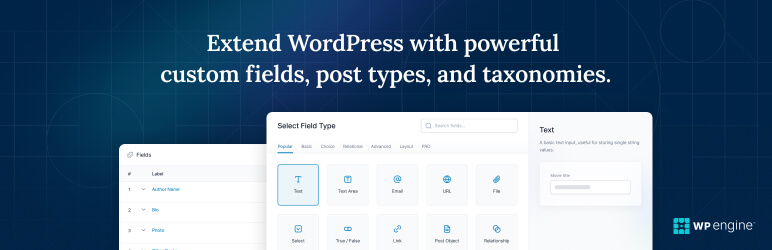 Advanced Custom Fields
Advanced Custom Fields